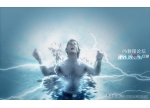Photoshop打造清爽绿色之梦MM照片特效
来源:不详
作者:佚名
学习:217人次
Photoshop打造清爽绿色之梦MM照片特效来源:照片处理网
本教程主要是介绍调色的原理,以绿色为主,画面看起来比较清爽,舒服,同时也用到很多不错的素材。总体效果很不错,希望大家制作的时候可以举一返三。
最终效果图

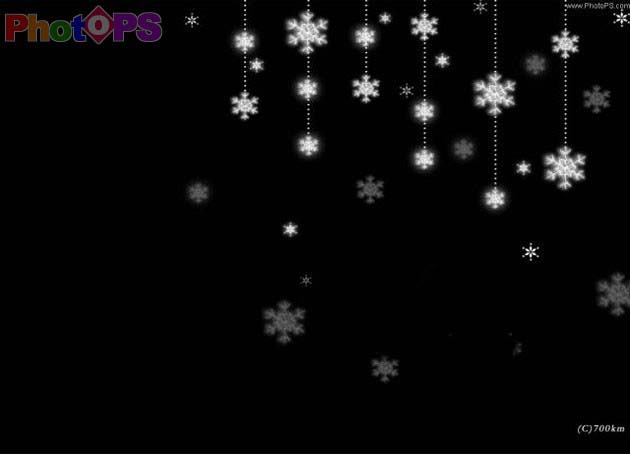
1、首先打开原图,磨皮,把图片调亮,这些步骤我就不在这里做了。
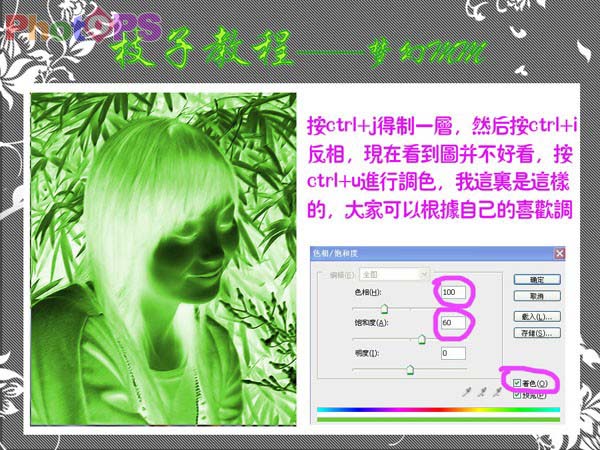
3、然后给这个图层加一个图层蒙版,用软一点的画笔,把不透明调成50%,擦出众人人的脸和皮肤。
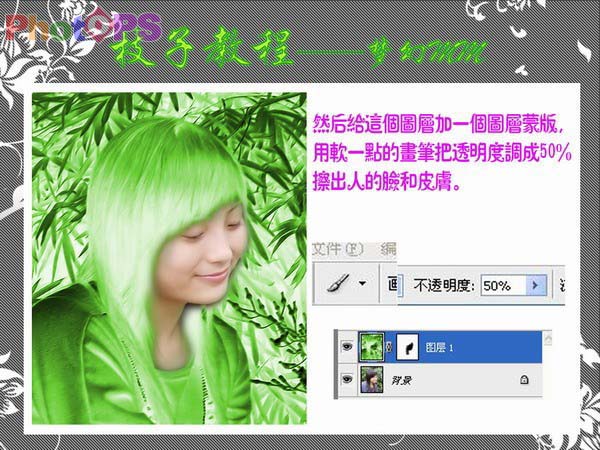
4、现在我们美化一下MM的脸了,反回脸那一层,用加深工具擦出眼睛和睫毛,现在我们看到脸红了一点点,按住Ctrl U,降低一下饱和度就可可了。
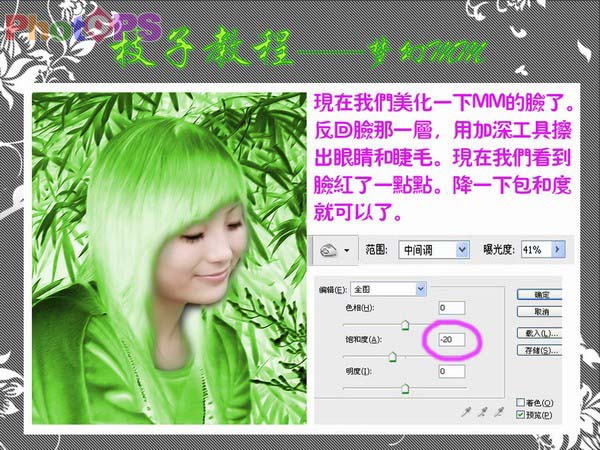
5、弄好后合并图层,现在我们看到色彩不太平衡,按Ctrl B调整一下色彩平衡,让图看起来舒服些,我调的如下图:

7、合并所有的图层,然后按Ctrl j复制一个图层,对此图层进行滤镜-模糊-高斯模糊,值由你来定哦,我这里是这样的。

这是完成后的最终效果图。
本教程主要是介绍调色的原理,以绿色为主,画面看起来比较清爽,舒服,同时也用到很多不错的素材。总体效果很不错,希望大家制作的时候可以举一返三。
最终效果图

原图

素材图 1

素材图 2
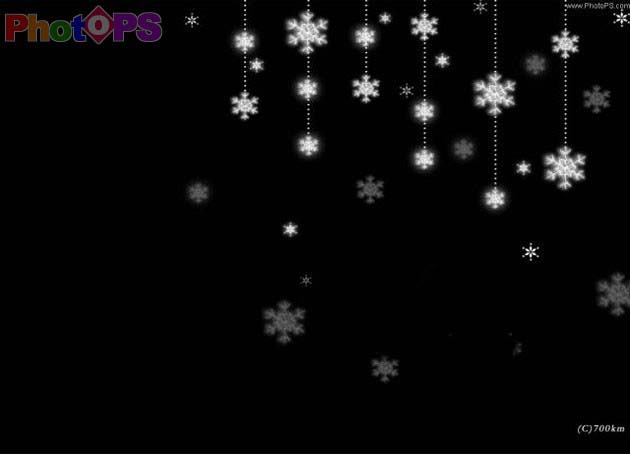
1、首先打开原图,磨皮,把图片调亮,这些步骤我就不在这里做了。

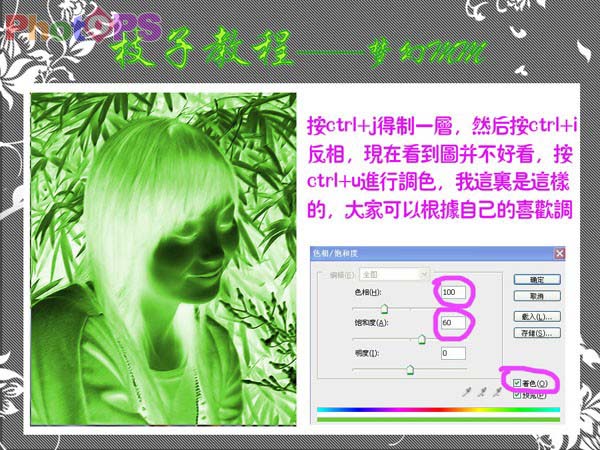
3、然后给这个图层加一个图层蒙版,用软一点的画笔,把不透明调成50%,擦出众人人的脸和皮肤。
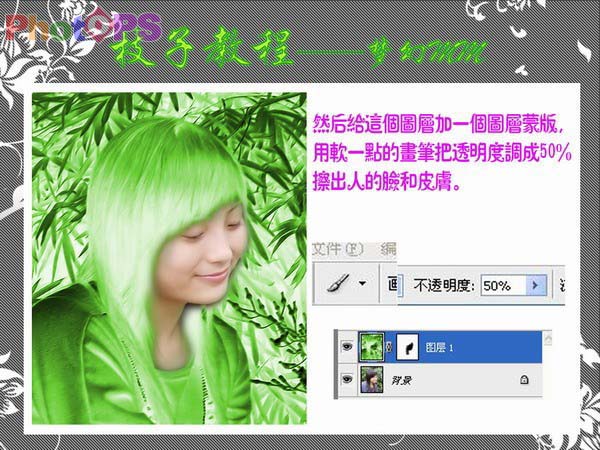
4、现在我们美化一下MM的脸了,反回脸那一层,用加深工具擦出眼睛和睫毛,现在我们看到脸红了一点点,按住Ctrl U,降低一下饱和度就可可了。
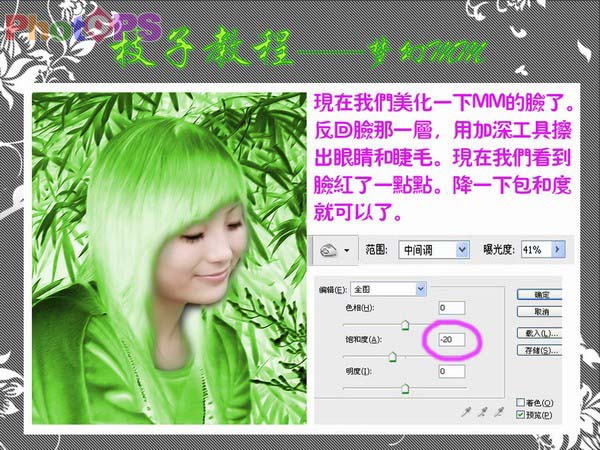
5、弄好后合并图层,现在我们看到色彩不太平衡,按Ctrl B调整一下色彩平衡,让图看起来舒服些,我调的如下图:
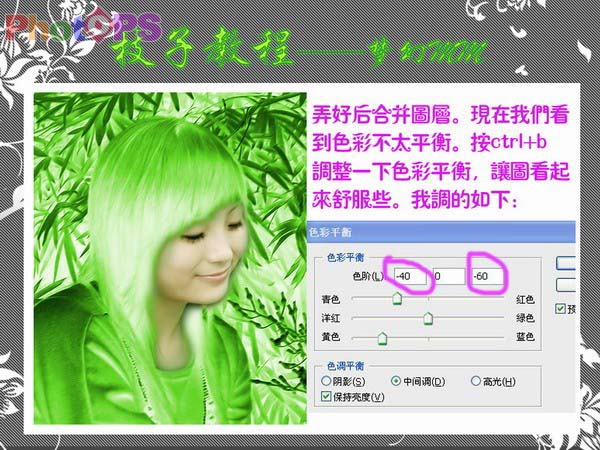

7、合并所有的图层,然后按Ctrl j复制一个图层,对此图层进行滤镜-模糊-高斯模糊,值由你来定哦,我这里是这样的。


这是完成后的最终效果图。

学习 · 提示
- 发评论 | 交作业 -
最新评论
ykch2015-03-25 08:24
一本好书受益一辈子!小闫图书推荐巧夺天工:Photoshop CS入门与进阶实例(1书+2多媒体教学软件)本教材包含2张多媒体教学光盘,对于您的学习至关重要,请注意向经销商索取。教学光盘的具体内容请参阅教材中的“光盘使用说明”。 《巧夺天工》系列教材中的多媒体光盘是真正的教学光盘,它就像一位电脑艺术高手,面对面地向您讲授操作知识和使用技巧,并且把操作都演示一遍。您可以边听、边看、边练,几分钟就能轻松学会一个实例,几天就能精通一个大型应用软件,可以帮助您用最简短的时间圆一个数码艺术家之梦! 《巧夺天工》系列教材总是力图将复杂的内容变得简单明了,用实用的方法将“领悟”规律的道理传达给大家,多媒体的教学使得复杂的内容更是轻松易懂。光盘操作简单,无需安装,插入光驱即可自动播放。 教材将使您迅速提高应用水平,教学光盘使您快速入门,向数码艺术高手迈进。 《巧夺天工》系列教材是那样与众不同,由教材和教学光盘两部分组成,无论您翻到教材的哪一页,看到光盘的哪一部分,都会被它深深地吸引,并不自觉地看下去。它沿袭了洪恩软件通俗易懂和趣味生动的特点,同时运用了洪恩特有的二维教学法和环境教学法,再配以思维化、口语式的语言,必能让您在最短的时间内掌握最多的知识。 本系列教材涵盖平面设计、影视、3D动画、多媒体、Flash动画、ACD、产品模型设计、网页设计等多方面的应用。自问世以来,已经历了上千万用户的检验,是深受初学者喜欢的教材之一。 主要特点: ·起点低,效率高; ·精心选择教学内容,面向实际应用; ·教材与光盘相配合,学习分外轻松。图书购买地址:http://u.8844.com/shopAgent/pay/OrderSoft.aspx?StrSoftID=101027&AgentId=74999&Flag=0&SiteId=0Adobe Photoshop CS2十天搞定平面设计师I(2CD+手册)主要特点:实用性强:根据Photoshop实用性强的特点,以实际设计为切入点,通过实例引导用户掌握Photoshop。内容丰富:2张光盘,73个视频动画,将知识点的学习穿插在视频动画中,全面轻松掌握Photoshop。多媒体教学:全程视频动画演示,配有语音讲解,所有实例都有直观的分步操作演示。购买地址:http://u.8844.com/shopAgent/pay/OrderSoft.aspx?StrSoftID=101225&AgentId=74999&Flag=0&SiteId=0Photoshop CS2实用大全&设计经典(4CD视频教程+配套手册) 产品介绍:本套教学软件分为:基础入门篇、经典实例篇、高级应用篇、新增功能及造型四大总分,精选百余个经典实例。开发者根据Photoshop CS2应用性强的特点,以设计者需求为切入点,精心选取了大量的经典实例,通过具体的实例演示与操作,引导你一步一步掌握Photoshop CS2,启发你的创意思维,激发你的设计灵感。本套多媒体教学软件按照典型实例制作引导的方法,配合设计行业众多Photoshop设计高手的大量成熟作品的深入讲解,全面介绍了Photoshop CS2的各种新增功能、基础知识、基本操作和高级技巧,以及Photoshop在特效制作、数码处理、包装设计、造型艺术等领域的丰富应用。读者通过生动直观的动画演示操作,可以迅速掌握Photoshop CS2软件的使用技巧,尽快地跨入Photoshop的专业设计殿堂。部分演示动画在CS的环境下制作,配合CS2环境下的动画演示讲解,读者能够更加明显的了解两种版本的细微差别,更加强烈地体会到CS2的一些新增功能的优越与便捷。产品特色:多媒体互动:全程语音讲解,互动演示操作全过程。专业经典教学;专业制作,经验结晶,展现精彩全面内容。轻松易懂教学方法:口语话讲解,深入浅出,轻松掌握应用技巧。独特时尚实例的实例:独特直观的教学模式,所选用的实例均为Photoshop领域里最具代表性的实例,且具有很强的实用价值和指导性,每个实例均从用户的实用角度进行讲解,力求使读者用最简单的方式解决最基本的问题。本软件适合于Photoshop的初学者,可作为电脑培训班的培训教材,也可作为大中专和相关专业人员的参考资料。购买地址:http://u.8844.com/shopAgent/pay/OrderSoft.aspx?StrSoftID=101948&AgentId=74999&Flag=0&SiteId=0平邮 (费用6.00元,支持国内包裹) EMS快递(费用30.00元,支持国内) QQ:344461263 E-mail:ykch01@163.com方便快捷的购书环境,轻松点击送货上门





回复
相关教程
关注大神微博加入>>
网友求助,请回答!






![[电的效果制作]基础知识](http://pic.16xx8.com/article/UploadPic/2007/11/27/2007112781219976_lit.gif)